Κοινή χρήση με το δίκτυο Χρησιμοποιώντας τον Οδηγό κοινής χρήσης

Ο στόχος αυτού του μαθήματος είναι να εξηγήσει λεπτομερώς τι είναι ο "Οδηγός κοινής χρήσης" στα Windows, πώς λειτουργεί και πώς να το χρησιμοποιήσετε στην κοινή χρήση δικτύου.
ΣΧΟΛΙΚΗ ΠΛΟΗΓΗΣΗ- Λογαριασμοί χρηστών, ομάδες, δικαιώματα και ο ρόλος τους στην κοινή χρήση
- Οι βασικές έννοιες στην κοινή χρήση δικτύου
- Προσαρμογή των ρυθμίσεων κοινής χρήσης δικτύου
- Κοινή χρήση με άλλους Χρήση του δημόσιου φακέλου
- Κοινή χρήση με την οικιακή ομάδα
- Κοινή χρήση με το δίκτυο Χρησιμοποιώντας τον Οδηγό κοινής χρήσης
- Κοινή χρήση με το Δίκτυο με χρήση κοινής χρήσης κοινής χρήσης
- Πώς να εργαστείτε με μονάδες δικτύου και τοποθεσίες δικτύου
- Πώς να κάνετε κοινή χρήση συσκευών με άλλους στο δίκτυο
- Πώς να δείτε και να αποκτήσετε πρόσβαση σε αυτά που είναι κοινόχρηστα στο Δίκτυο
Θα μάθετε πρώτα πώς μπορείτε να διαπιστώσετε εάν ο "Οδηγός κοινής χρήσης" είναι ενεργοποιημένος και πώς να τον ενεργοποιήσετε αν είναι απενεργοποιημένος στον υπολογιστή ή τη συσκευή σας Windows. Προφανώς, θα μάθετε επίσης πώς να την απενεργοποιήσετε αν δεν θέλετε να την χρησιμοποιήσετε.
Στη συνέχεια, θα μάθετε τις επιλογές που παρέχονται από τα Windows για γρήγορη κοινή χρήση δικτύου, έτσι ώστε να μην χρειάζεται να περάσετε από έναν πραγματικό οδηγό με πολλά βήματα.
Στη συνέχεια, θα χρησιμοποιήσετε τον "Οδηγό κοινής χρήσης" για να μοιραστείτε πόρους και να εκχωρήσετε λεπτομερή δικαιώματα σε διαφορετικούς λογαριασμούς χρηστών και ομάδες χρηστών. Θα μάθετε επίσης πώς να ορίσετε έναν κοινόχρηστο πόρο, ώστε να είναι εύκολα προσβάσιμος από υπολογιστές με λειτουργικά συστήματα διαφορετικά από τα Windows.
Στο τέλος αυτού του μαθήματος θα μάθετε πώς να σταματάτε να μοιράζεστε ένα φάκελο ή μια βιβλιοθήκη με όλο το δίκτυο ή μόνο με έναν συγκεκριμένο λογαριασμό χρήστη ή ομάδα.
Πώς να ενεργοποιήσετε ή να απενεργοποιήσετε τον Οδηγό κοινής χρήσης
Ο Οδηγός κοινής χρήσης είναι ενεργοποιημένος από προεπιλογή στα Windows. Για να ελέγξετε ξανά ότι είναι ενεργοποιημένη, ανοίξτε την επιλογή "File Explorer" στα Windows 8.x ή "Windows Explorer" στα Windows 7.
Στα Windows 8.x, αναπτύξτε την καρτέλα "Προβολή" της κορδέλας και κάντε κλικ ή πατήστε το κουμπί "Επιλογές" στην άκρα δεξιά.
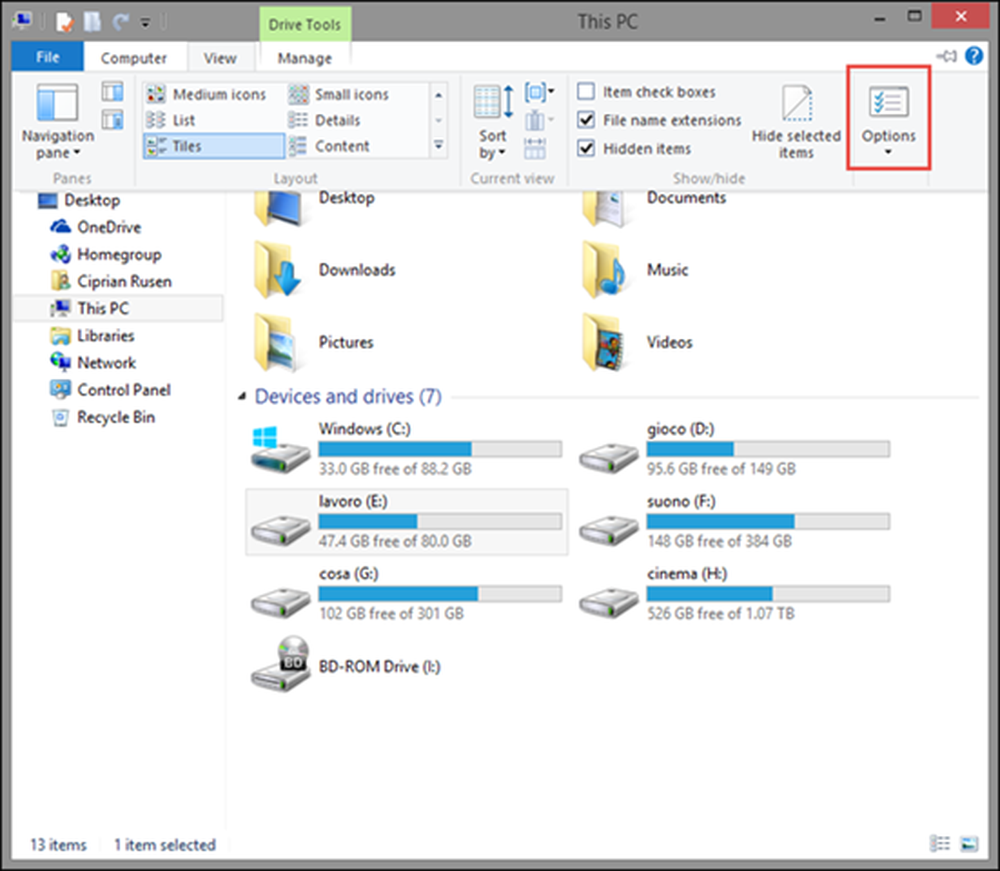
Αυτό ανοίγει το παράθυρο "Επιλογές φακέλου" όπου μπορείτε να ενεργοποιήσετε ή να απενεργοποιήσετε τον Οδηγό κοινής χρήσης.
Στα Windows 7, κάντε κλικ στο κουμπί "Οργανώστε" στη γραμμή εργαλείων του Explorer και στη συνέχεια "Επιλογές φακέλου και αναζήτησης".

Στο παράθυρο "Επιλογές φακέλου", μεταβείτε στην καρτέλα "Προβολή". Στην ενότητα "Προηγμένες ρυθμίσεις" θα βρείτε πολλές επιλογές διαμόρφωσης για Windows / File Explorer.
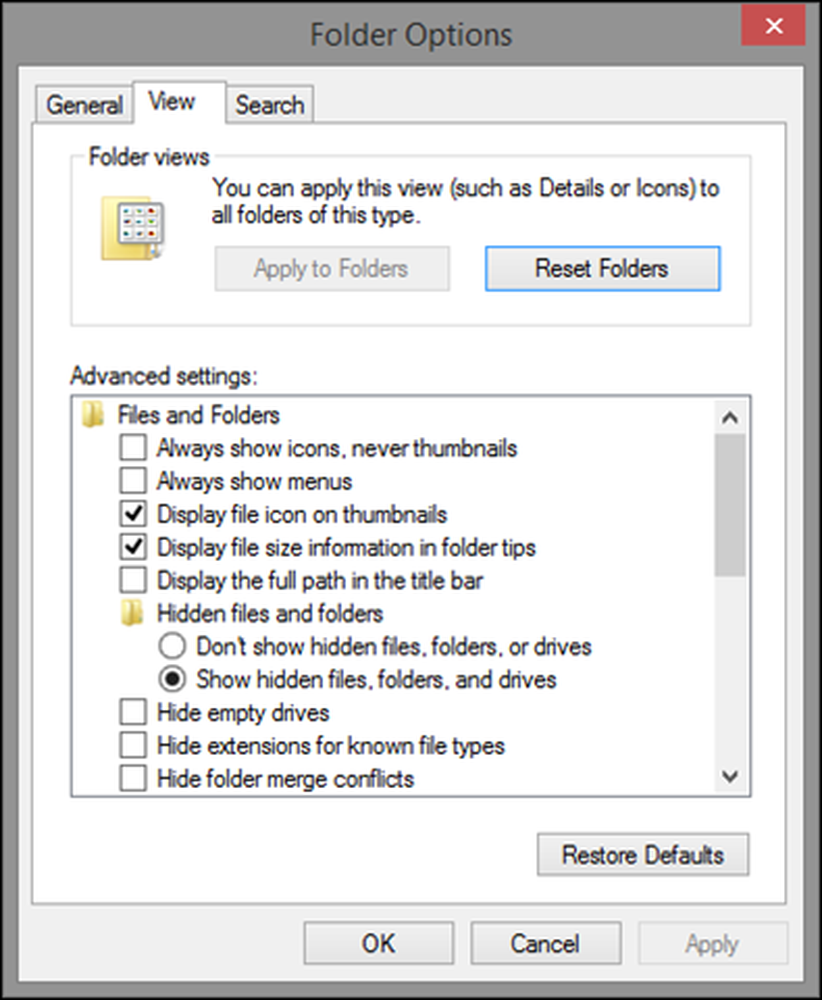
Μεταβείτε στο κάτω μέρος της λίστας και θα βρείτε μια επιλογή που λέει "Χρήση του Οδηγού κοινής χρήσης (συνιστάται)". Για να ενεργοποιήσετε τον "Οδηγό κοινής χρήσης", επιλέξτε αυτήν την επιλογή και κάντε κλικ ή πατήστε "OK". Στη συνέχεια, κλείστε το παράθυρο "Επιλογές φακέλου".
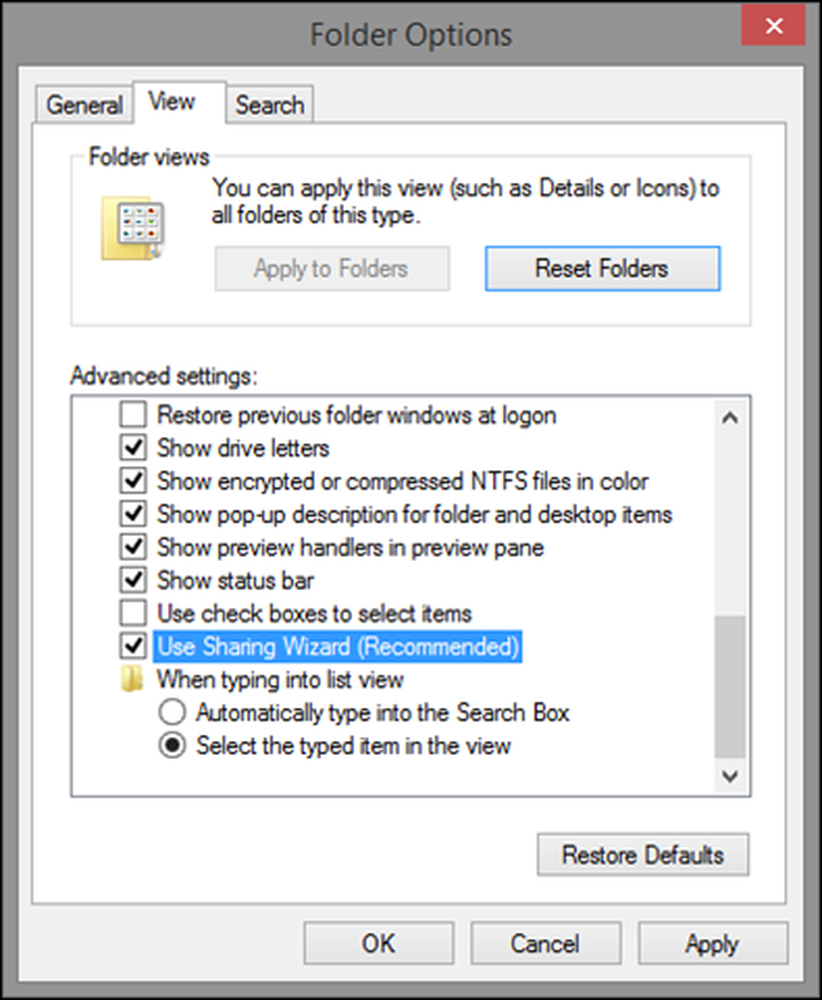
Αν θέλετε να απενεργοποιήσετε τον "Οδηγό κοινής χρήσης" και να χρησιμοποιήσετε αντ 'αυτού προηγμένη κοινή χρήση, καταργήστε την επιλογή "Χρησιμοποιήστε τον Οδηγό κοινής χρήσης (συνιστάται)" και κάντε κλικ ή πατήστε "OK". Στη συνέχεια, κλείστε το παράθυρο "Επιλογές φακέλου".
Για να μάθετε περισσότερα σχετικά με την προηγμένη κοινή χρήση και τον τρόπο χρήσης της, διαβάστε το μάθημα 7.
Πώς να κάνετε άμεση κοινή χρήση βιβλιοθηκών ή φακέλων στα Windows
Η ενεργοποίηση του οδηγού κοινής χρήσης δεν σημαίνει ότι θα μοιράζεστε πάντα τα πράγματα χρησιμοποιώντας έναν οδηγό με την αληθινή έννοια της λέξης, αλλά ότι θα έχετε πρόσβαση σε εργαλεία γρήγορης κοινής χρήσης. Ο πιο γρήγορος τρόπος που λειτουργεί τόσο στα Windows 7 όσο και στα Windows 8.x είναι να κάνετε δεξί κλικ στη βιβλιοθήκη ή το φάκελο που θέλετε να μοιραστείτε. Στο μενού δεξιού κλικ, κάντε κλικ στην επιλογή "Μοιραστείτε με" και στη συνέχεια ένα μενού επεκτείνεται, εμφανίζοντας διάφορες επιλογές για κοινή χρήση.
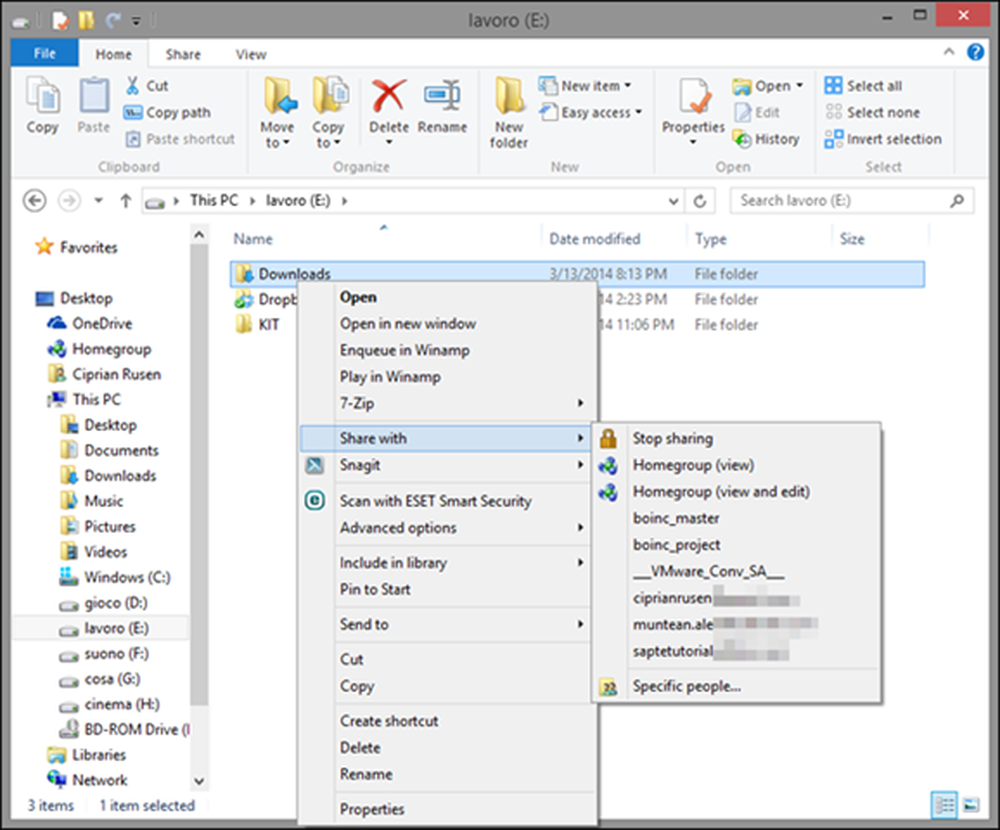
Εδώ, τα λειτουργικά συστήματα Windows 8.x παρέχουν πολλές δυνατότητες κοινής χρήσης:
- Διακοπή κοινής χρήσης - διακόπτει την κοινή χρήση του επιλεγμένου στοιχείου.
- Οικιακή ομάδα (προβολή) - μοιράζεται το στοιχείο με άλλους στο Homegroup, δίνοντάς τους δικαιώματα μόνο για ανάγνωση.
- Οικιακή ομάδα (προβολή & επεξεργασία) - μοιράζεται το στοιχείο με άλλους στο Homegroup, δίνοντάς τους δικαιώματα ανάγνωσης και εγγραφής.
- Λογαριασμοί χρηστών που υπάρχουν στον υπολογιστή σας - μοιράζεται το επιλεγμένο στοιχείο με τον επιλεγμένο λογαριασμό χρήστη που υπάρχει στον υπολογιστή σας. Αυτός ο λογαριασμός χρήστη λαμβάνει δικαιώματα μόνο για ανάγνωση.
- Ειδικοί άνθρωποι - ξεκινά τον Οδηγό κοινής χρήσης, όπως θα δείτε στην επόμενη ενότητα αυτού του μαθήματος.
Στα Windows 7, η λίστα των επιλογών "Κοινή χρήση με" είναι μικρότερη και περιλαμβάνει τις ακόλουθες επιλογές:

- Κανένας - το ισοδύναμο της μη κοινοποίησης του επιλεγμένου στοιχείου.
- Οικιακή ομάδα (Ανάγνωση) - μοιράζεται το στοιχείο με άλλους στο Homegroup, δίνοντάς τους δικαιώματα μόνο για ανάγνωση.
- Οικιακή ομάδα (Ανάγνωση / εγγραφή) - μοιράζεται το στοιχείο με άλλους στο Homegroup, δίνοντάς τους δικαιώματα ανάγνωσης και εγγραφής.
- Ειδικά άτομα - ξεκινά τον "Οδηγό κοινής χρήσης", ο οποίος θα εξηγηθεί λεπτομερώς στην επόμενη ενότητα.
Εάν χρειάζεστε μια ανανέωση των αδειών, επιστρέψτε στο Μάθημα 1 για να μάθετε περισσότερα.
Οι ίδιες επιλογές κοινής χρήσης εμφανίζονται επίσης στην κορδέλα του File Explorer, στα Windows 8.x. Επιλέξτε το αντικείμενο που θέλετε να κάνετε κοινή χρήση και επεκτείνετε την καρτέλα Κοινή χρήση στην κορδέλα. Στην ενότητα "Κοινή χρήση με" θα δείτε τις επιλογές κοινής χρήσης που είναι διαθέσιμες όταν κάνετε δεξί κλικ σε αυτό το στοιχείο.
Πατήστε το μικρό βέλος προς τα κάτω, για να επεκτείνετε τη λίστα.

Τώρα θα δείτε όλες τις διαθέσιμες επιλογές κοινής χρήσης.
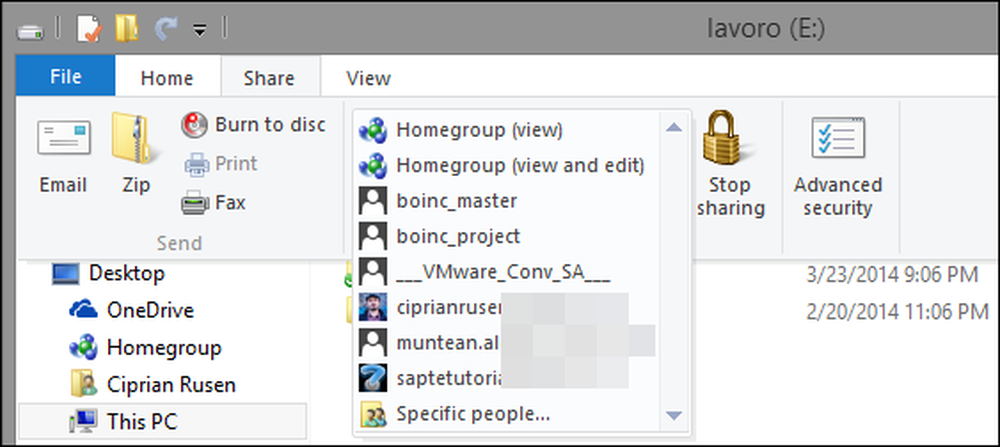
Τα Windows 7 παρέχουν επίσης μια άλλη μέθοδο για την πρόσβαση σε επιλογές κοινής χρήσης. Στην Εξερεύνηση των Windows, επιλέξτε το φάκελο ή τη βιβλιοθήκη που θέλετε να μοιραστείτε. Στη συνέχεια, κάντε κλικ στην επιλογή "Κοινή χρήση με" στην επάνω γραμμή εργαλείων.

Στη συνέχεια, θα δείτε ένα μενού με όλες τις διαθέσιμες επιλογές κοινής χρήσης.
Πώς να κάνετε κοινή χρήση βιβλιοθηκών ή φακέλων με τον Οδηγό κοινής χρήσης
Οι επιλογές κοινής χρήσης που μοιράστηκαν νωρίτερα είναι χρήσιμες στα περισσότερα σενάρια κοινής χρήσης δικτύου. Ωστόσο, ίσως θελήσετε να ορίσετε επίσης τα επίπεδα δικαιωμάτων για τους λογαριασμούς χρήστη με τους οποίους μοιράζεστε και να τους δώσετε δικαιώματα ανάγνωσης-εγγραφής, όχι μόνο για ανάγνωση. Εάν θέλετε να έχετε τον έλεγχο των δικαιωμάτων που εκχωρείτε κατά την κοινή χρήση, τότε είναι καλή ιδέα να χρησιμοποιήσετε τον "Οδηγό κοινής χρήσης".
Πρώτα απ 'όλα, επιλέξτε μια βιβλιοθήκη ή ένα φάκελο που θέλετε να μοιραστείτε με άλλους στο δίκτυο. Κάντε δεξί κλικ πάνω του και επιλέξτε "Κοινή χρήση με> Ειδικά άτομα".
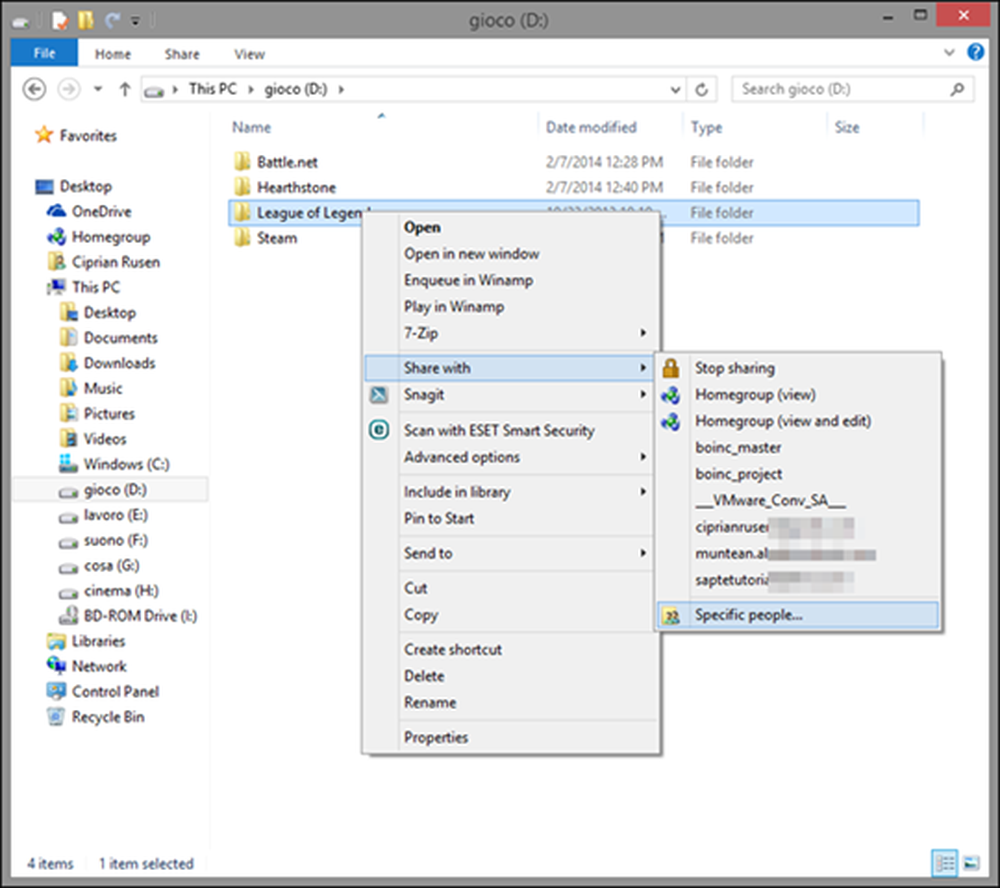
Συνέχισε να διαβάζεις…




